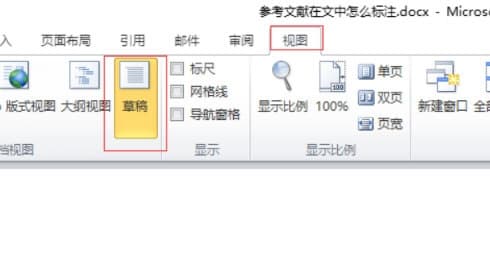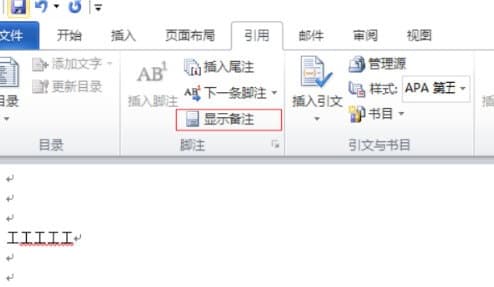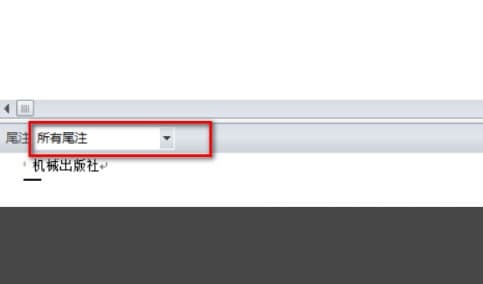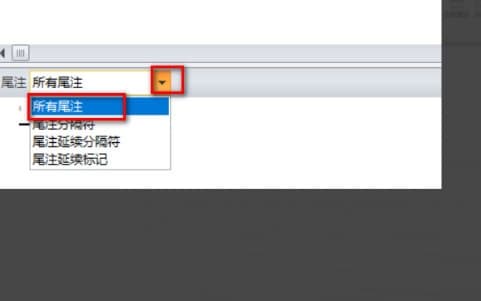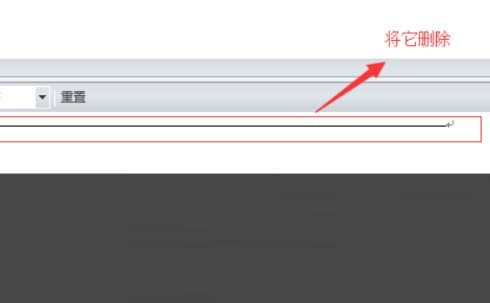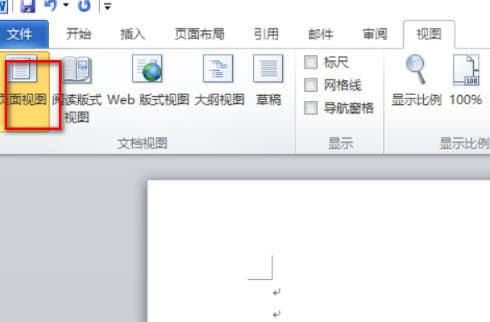wps是一款十分便利的办公软件,其中也有不少的用户们在询问wps怎样单独取消尾注的横线?用户们可以直接的将文档视图切换成草稿,然后点击脚注下的显示备注来进行操作就可以了。下面就让it小知识网来为用户们来仔细的介绍一下wps怎么取消尾注上的横线方法吧。
wps怎么取消尾注上的横线
1:打开WPS2019,点击“视图”,将“文档视图”切换成“草稿”。
2:点击“引用”,点击“脚注”中的“显示备注”。
3:下方显示出“尾注”栏。
4:点击下拉菜单。
5:点击“尾注分隔符”和“尾注延续分隔符”,选中细横线,将其删掉。
6:将“视图”中的“文档视图”切换回“页面视图”,尾注上的横线删除成功。
阅读前请先查看【免责声明】本文来自网络或用户投稿,本站仅供信息存储,若本文侵犯了原著者的合法权益,可联系我们进行处理。 转载请注明出处:https://www.qingcaohe.com/news/8545.html